Як змінити логотип OEM в інформацію про систему та при завантаженні (UEFI) Windows 10

- 2943
- 376
- Manuel Smith
У Windows 10 багато параметрів дизайну можуть бути налаштовані за допомогою системних інструментів, спеціально розроблених для персоналізації. Але не всі: наприклад, ви не можете легко змінити логотип OEM виробника в системі системи (клацніть правою кнопкою миші на "Цей комп'ютер" - "Властивості") або логотип у UEFI (логотип під час завантаження Windows 10).
Однак ви все одно можете змінити (або встановити за відсутності) цих логотипів, і в цих інструкціях ми поговоримо про способи зміни цих логотипів за допомогою редактора реєстру, третім безкоштовними програмами та, за деякою материнською плату, використовуючи налаштування UEFI.
Як змінити логотип виробника в інформацію про систему Windows 10

Якщо на вашому комп’ютері або ноутбуці Windows 10 був попередньо встановлений виробником, то, ввійшовши в інформацію про систему (це можна зробити, як описано на початку статті або на панелі управління) у розділі "Система" праворуч Ви побачите логотип виробника.
Іноді їхні власні логотипи вставляють там "збірки" Windows, а також деякі третьої партії програми роблять це "без дозволу".
Для якого логотип виробника OEM розміщується на зазначеному місці, відповідальні певні параметри реєстру, які можна змінити.
- Натисніть клавіші Win+R (де Win - емблема Windows), введіть Regedit та натисніть кнопку Enter, редактор реєстру відкриється.
- Перейдіть до розділу реєстру Hkey_local_machine \ програмне забезпечення \ microsoft \ windows \ currentversion \ oeminformation
- Цей розділ буде порожнім (якщо ви самі встановите систему) або вказуєте дані вашого виробника, включаючи шлях до логотипу.
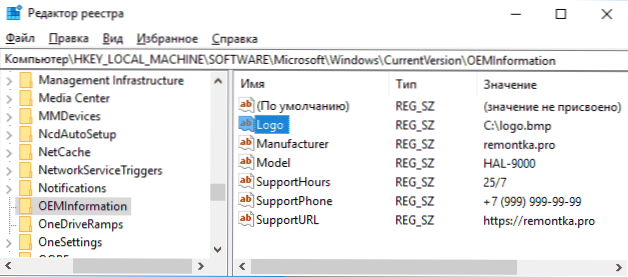
- Щоб змінити логотип у присутності параметра логотипу, просто вкажіть шлях до іншого файлу .BMP з роздільною здатністю 120 на 120 пікселів.
- За відсутності такого параметра створіть його (клацання правою кнопкою миші у вільному місці правої частини редактора реєстру - створіть параметр рядка, встановіть ім'я логотипу, а потім змініть його значення на шлях у файл за допомогою файлу з логотип.
- Зміни набудуть чинності без перезавантаження Windows 10 (але знову закрити та відкрити вікно інформації про систему).
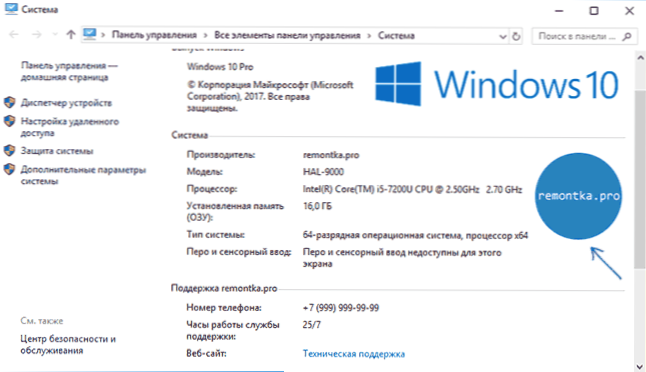
Крім того, у цьому розділі Реєстру можуть бути розташовані параметри рядків з такими назвами, які, за бажанням, також можуть бути змінені:
- Виробник - Назва виробника
- Модель - Модель комп'ютера або ноутбука
- Прихильники - час служби підтримки
- Підтримка телефону - Підтримка номера телефону
- Підтримка - адреса сайту підтримки
Існують третя партія, щоб змінити цей логотип системи, наприклад, безкоштовний редактор інформації Windows 7, 8 та 10 OEM.
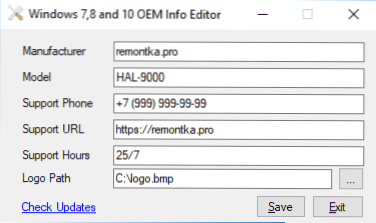
У програмі просто вкажіть всю необхідну інформацію та шлях до файлу BMP за допомогою логотипу. Є й інші програми подібного роду - OEM Brander, Інформація про OEM.
Як змінити логотип під час завантаження комп'ютера або ноутбука (логотип UEFI)
Якщо ваш комп'ютер або ноутбук для завантаження Windows 10 використовує режим UEFI (метод не підходить для застарілого режиму), тоді, коли комп'ютер увімкнено, спочатку відображається логотип виробника або ноутбук виробника, а потім, якщо "заводська" ОС -Logo виробника встановлюється, і якщо виробник встановлений, і якщо система була встановлена вручну - стандартний логотип Windows 10.
Деякі (рідкісні) материнські плати дозволяють встановити перший логотип (виробник, ще до завантаження ОС) в UEFI, плюс є способи замінити його в прошивці (я не рекомендую), плюс майже багато материнських дощок у параметрах можуть вимкнути Відображення цього логотипу при завантаженні.
Але другий логотип (той, який з’являється вже при завантаженні ОС), може бути змінений, однак, це не зовсім безпечно (оскільки логотип вшито в завантажувачі UEFI та шляху змін - використовуючи третю партію та програму та Теоретично це може призвести до неможливості запустити комп'ютер у майбутньому), а отже, подальше використати описаний метод лише під вашою відповідальністю.
Я описую це ненадовго і без деяких нюансів з очікуванням, що початківець не візьме на себе це. Також після самого методу я описую проблеми, з якими я стикався при перевірці програми.
Важливо: попередньо створити диск відновлення (або завантажувальний флеш з розподілом ОС), може стати в нагоді. Метод працює лише для навантаження EFI (якщо система встановлена в застарілому режимі на MBR, вона не підходить).
- Завантажте програму Hackbgrt на офіційній сторінці розробника та розпакувати архів ZIP гітб.Com/metabolix/hackbgrt/випуски
- Відключіть захищене завантаження в UEFI. См. Як відключити захищене завантаження.
- Підготуйте файл BMP, який буде використовуватися як логотип (24-бітний колір із заголовком 54 байт), я рекомендую просто редагувати файл Splash у папці програми.BMP - це дозволить уникнути проблем, які можуть виникнути (у мене), якщо BMP помиляється.
- Запустіть файл налаштування.Exe - вас запросять спочатку відключити захищене завантаження (без цього система може не запускати після зміни логотипу). Щоб ввести параметри UEFI, ви можете просто натиснути S у програмі. Для встановлення без відключення захищеного завантаження (або якщо воно вже вимкнено на другому кроці) натисніть клавішу i.
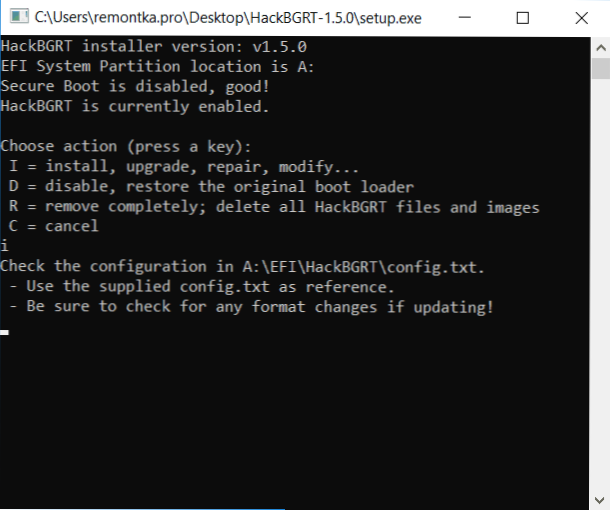
- Файл конфігурації відкриється. Не потрібно змінювати його (але це можливо для додаткових можливостей або з функціями системи та її завантажувача, більше однієї ОС на комп'ютері та в інших випадках). Закрийте цей файл (якщо окрім єдиного Windows 10 в режимі UEFI на комп’ютері - це ніщо).
- Редактор Paint з логотипом компанії Hackbgrt відкриється (я сподіваюся, попередньо відремонтований вами, але ви можете редагувати його на цьому етапі та зберегти). Закрийте фарбу редактора.
- Якщо все пройшло успішно, вони повідомить вам, що зараз встановлено Hackbgrt - ви можете закрити командний рядок.
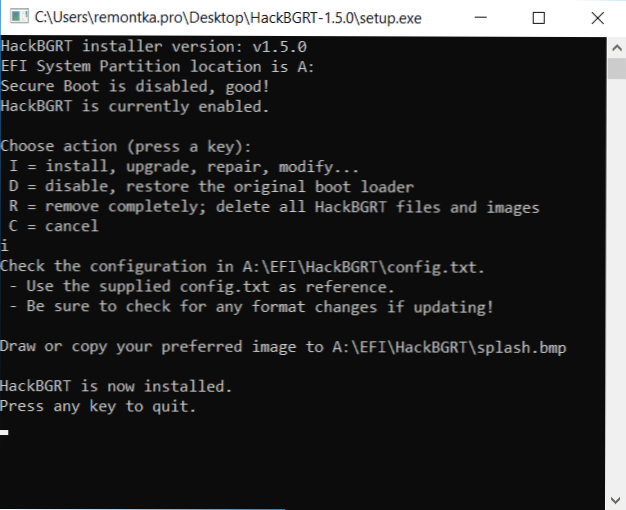
- Спробуйте перезапустити комп'ютер або ноутбук і перевірити, чи було змінено логотип.
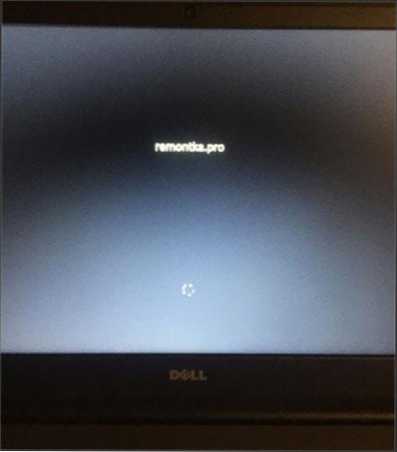
Щоб видалити логотип "Custom" UEFI, запустіть налаштування ще раз.exe від hackbgrt і натисніть на Раба.
У своєму тесті я вперше створив власний файл логотипу у Photoshop, як результат - система не завантажилася (звітування про неможливість завантаження мого файлу BMP), відновлення завантажувача Windows 10 допомогло (використання BSDEDIT C: \ Windows, незважаючи на Той факт, що операція повідомляла про помилку).
Тоді я читав з розробником, що заголовок файлу повинен бути 54 байт, і в цьому форматі зберігає Microsoft Paint (24-бітний BMP). Я вставив своє зображення в Paine (з буфера обміну) і зберіг у правому форматі - знову проблеми з завантаженням. І лише тоді, коли існуючий файл сплеску.BMP від розробників програми, все пройшло успішно.
Тут щось подібне: я сподіваюся, що це буде корисно для когось і не зашкодить вашій системі.
- « Безкоштовні програми флеш -накопичувача
- Стандартний додаток скидається на Windows 10 - як його виправити »

